הוספת מארגנים משותפים לפגישה ב- Microsoft Teams
לאחר שהזמנת אנשים לפגישה, תוכל להוסיף עד 10 מארגנים משותפים כדי לסייע בניהול הפגישה. מארגנים משותפים מוצגים כמארגנים נוספים ברשימת המשתתפים בפגישה, ויש להם את רוב היכולות של מארגן הפגישה.
יכולות של מארגן עמית
|
מארגנים משותפים יכולים: |
למארגנים משותפים אין אפשרות: |
|---|---|
|
גישה לאפשרויות פגישה ושינוין |
ניהול הקלטת הפגישה |
|
ניהול פיצולי חדרים |
הסרה או שינוי של תפקיד מארגן הפגישה |
|
עקוף את חדר הכניסה |
|
|
הכנסת אנשים מהכניסה במהלך פגישה |
|
|
נעילת הפגישה |
|
|
הצגת תוכן |
|
|
שינוי תפקיד הפגישה של משתתף אחר |
|
|
שינוי אפשרויות פגישה במהלך פגישת ערוץ* |
|
|
|
הערות:
-
כדי לאפשר למארגנים משותפים לשנות אפשרויות פגישה בפגישת ערוץ, יש להזמנתם ישירות בהזמנה לפגישה בערוץ.
-
לא ניתן להפוך משתמשים חיצוניים למארגנים משותפים.
-
כדי לאפשר למארגנים משותפים לנהל פיצולי חדרים, עליהם להיות מאותו ארגון שבו נמצא מארגן הפגישה.
הוסף מארגנים שותפים לפגישה
כדי להוסיף מארגנים משותפים לפגישה, ודא כי האנשים שברצונך להוסיף כבר נדרשים למשתתפים ולאחר מכן בצע את השלבים הבאים:
-
בחר את הפגישה ולאחר מכן בחר ערוך.
-
בחר אפשרויות נוספות

-
בדף אפשרויות הפגישה, לצד בחר מארגנים משותפים, בחר את החץ למטה ובחר את שמות המארגנים המשותפים הנו נוספים.
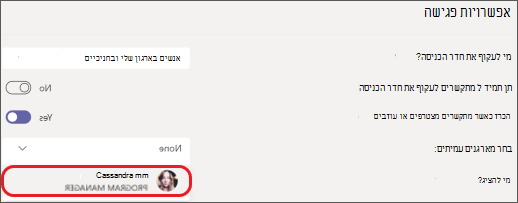
-
בחר שמור בחלק התחתון של המסך.
הערה: מארגנים משותפים חייבים להיות באותו ארגון שבו נמצא מארגן הפגישה, או להשתמש בחשבון אורח באותו ארגון.
מעוניין לקבל מידע נוסף? ראה מבט כולל על פגישות ב- Teams.










